phone Hyundai Ioniq Hybrid 2017 Handleiding (in Dutch)
[x] Cancel search | Manufacturer: HYUNDAI, Model Year: 2017, Model line: Ioniq Hybrid, Model: Hyundai Ioniq Hybrid 2017Pages: 564, PDF Size: 47.22 MB
Page 297 of 564
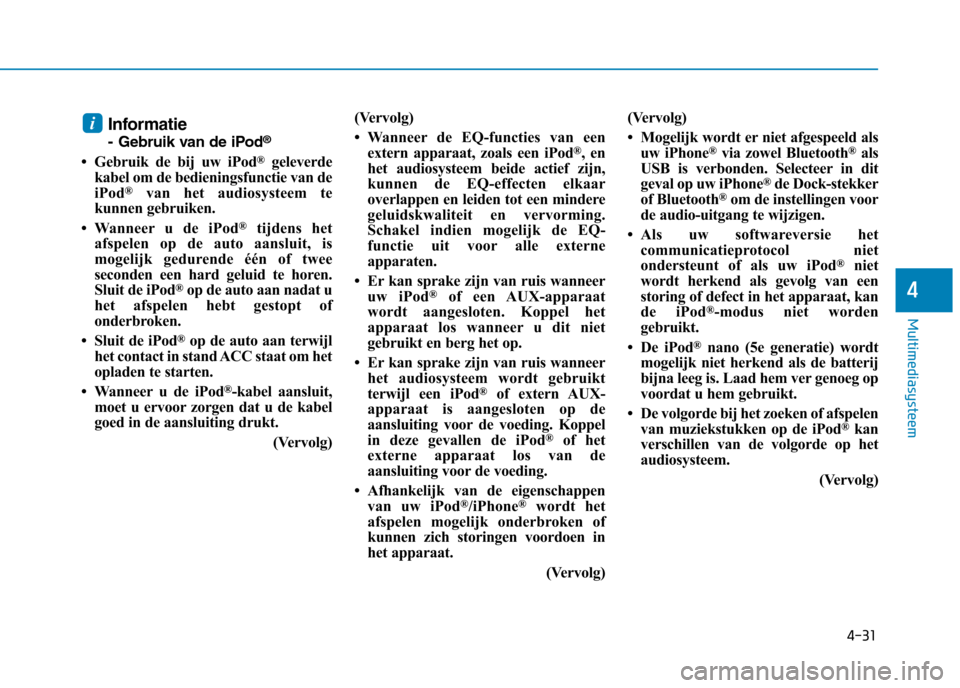
4-31
Multimediasysteem
4
Informatie
- Gebruik van de iPod®
Gebruik de bij uw iPod ®
geleverde
kabel om de bedieningsfunctie van de
iPod ®
van het audiosysteem te
kunnen gebruiken.
Wanneer u de iPod ®
tijdens het
afspelen op de auto aansluit, is
mogelijk gedurende één of twee
seconden een hard geluid te horen.
Sluit de iPod ®
op de auto aan nadat u
het afspelen hebt gestopt of
onderbroken.
Sluit de iPod ®
op de auto aan terwijl
het contact in stand ACC staat om het
opladen te starten.
Wanneer u de iPod ®
-kabel aansluit,
moet u ervoor zorgen dat u de kabel
goed in de aansluiting drukt.
(Vervolg)(Vervolg)
Wanneer de EQ-functies van een
extern apparaat, zoals een iPod ®
, en
het audiosysteem beide actief zijn,
kunnen de EQ-effecten elkaar
overlappen en leiden tot een mindere
geluidskwaliteit en vervorming.
Schakel indien mogelijk de EQ-
functie uit voor alle externe
apparaten.
Er kan sprake zijn van ruis wanneer uw iPod ®
of een AUX-apparaat
wordt aangesloten. Koppel het
apparaat los wanneer u dit niet
gebruikt en berg het op.
Er kan sprake zijn van ruis wanneer het audiosysteem wordt gebruikt
terwijl een iPod ®
of extern AUX-
apparaat is aangesloten op de
aansluiting voor de voeding. Koppel
in deze gevallen de iPod ®
of het
externe apparaat los van de
aansluiting voor de voeding.
Afhankelijk van de eigenschappen van uw iPod ®
/iPhone ®
wordt het
afspelen mogelijk onderbroken of
kunnen zich storingen voordoen in
het apparaat.
(Vervolg)(Vervolg)
Mogelijk wordt er niet afgespeeld als
uw iPhone ®
via zowel Bluetooth ®
als
USB is verbonden. Selecteer in dit
geval op uw iPhone ®
de Dock-stekker
of Bluetooth ®
om de instellingen voor
de audio-uitgang te wijzigen.
Als uw softwareversie het communicatieprotocol niet
ondersteunt of als uw iPod ®
niet
wordt herkend als gevolg van een
storing of defect in het apparaat, kan
de iPod ®
-modus niet worden
gebruikt.
De iPod ®
nano (5e generatie) wordt
mogelijk niet herkend als de batterij
bijna leeg is. Laad hem ver genoeg op
voordat u hem gebruikt.
De volgorde bij het zoeken of afspelen van muziekstukken op de iPod ®
kan
verschillen van de volgorde op het
audiosysteem.
(Vervolg)i
Page 298 of 564
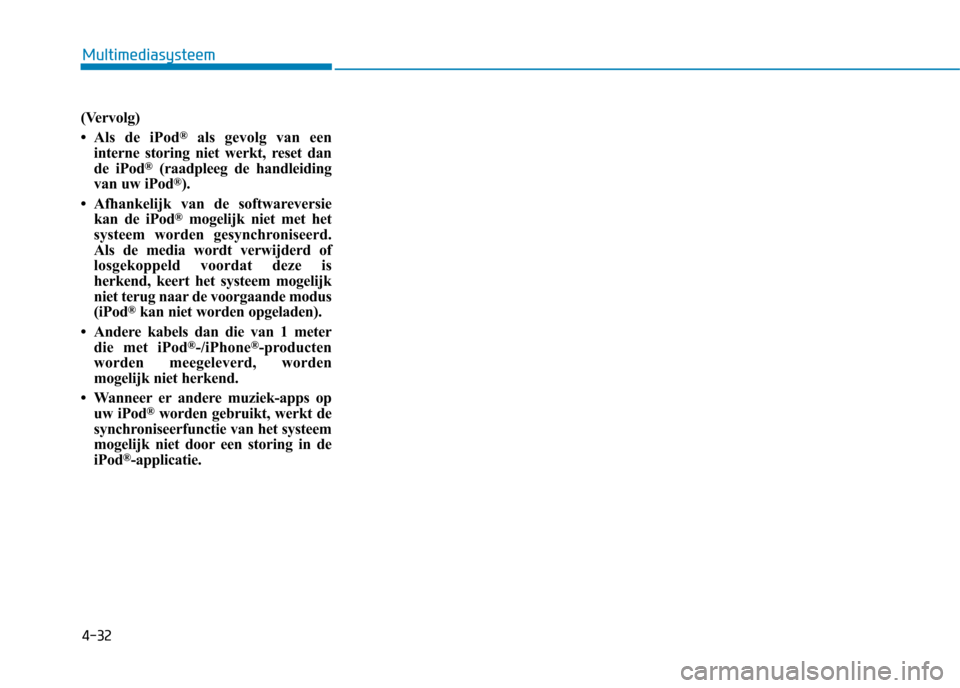
4-32
Multimediasysteem
(Vervolg)
Als de iPod®
als gevolg van een
interne storing niet werkt, reset dan
de iPod ®
(raadpleeg de handleiding
van uw iPod ®
).
Afhankelijk van de softwareversie kan de iPod ®
mogelijk niet met het
systeem worden gesynchroniseerd.
Als de media wordt verwijderd of
losgekoppeld voordat deze is
herkend, keert het systeem mogelijk
niet terug naar de voorgaande modus
(iPod ®
kan niet worden opgeladen).
Andere kabels dan die van 1 meter die met iPod ®
-/iPhone ®
-producten
worden meegeleverd, worden
mogelijk niet herkend.
Wanneer er andere muziek-apps op uw iPod ®
worden gebruikt, werkt de
synchroniseerfunctie van het systeem
mogelijk niet door een storing in de
iPod ®
-applicatie.
Page 309 of 564
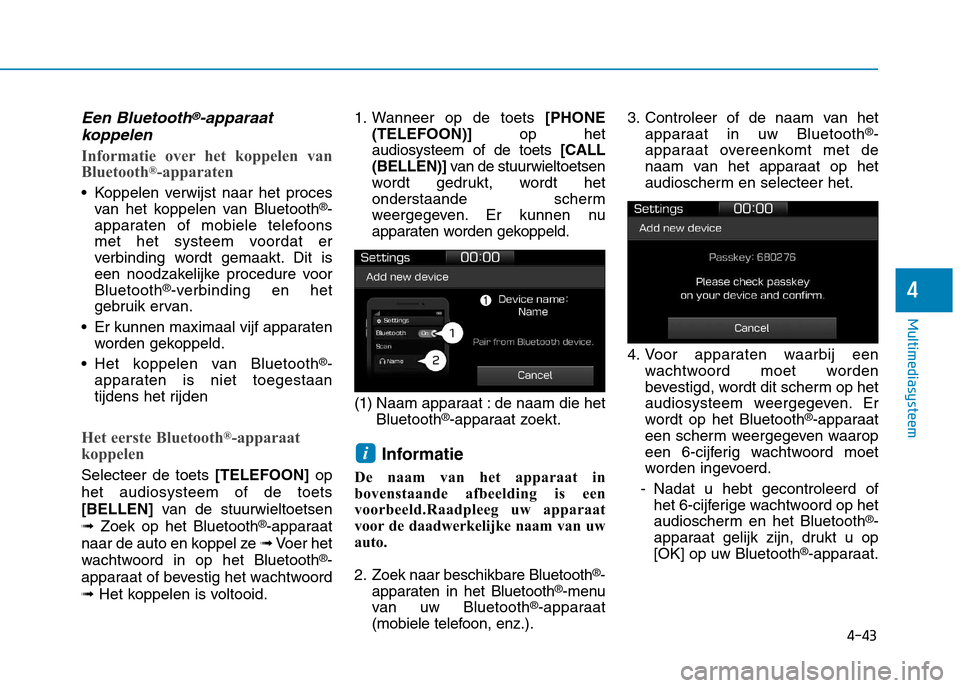
4-43
Multimediasysteem
4
Een Bluetooth®-apparaat
koppelen
Informatie over het koppelen van
Bluetooth ®
-apparaten
Koppelen verwijst naar het proces
van het koppelen van Bluetooth ®
-
apparaten of mobiele telefoons
met het systeem voordat er
verbinding wordt gemaakt. Dit is
een noodzakelijke procedure voorBluetooth ®
-verbinding en het
gebruik ervan.
Er kunnen maximaal vijf apparaten worden gekoppeld.
Het koppelen van Bluetooth ®
-
apparaten is niet toegestaan
tijdens het rijden
Het eerste Bluetooth ®
-apparaat
koppelen
Selecteer de toets [TELEFOON]op
het audiosysteem of de toets [BELLEN] van de stuurwieltoetsen
➟ Zoek op het Bluetooth ®
-apparaat
naar de auto en koppel ze ➟Voer het
wachtwoord in op het Bluetooth ®
-
apparaat of bevestig het wachtwoord➟ Het koppelen is voltooid. 1. Wanneer op de toets
[PHONE
(TELEFOON)] op het
audiosysteem of de toets [CALL
(BELLEN)] van de stuurwieltoetsen
wordt gedrukt, wordt het
onderstaande scherm
weergegeven. Er kunnen nu
apparaten worden gekoppeld.
(1) Naam apparaat : de naam die het Bluetooth ®
-apparaat zoekt.
Informatie
De naam van het apparaat in
bovenstaande afbeelding is een
voorbeeld.Raadpleeg uw apparaat
voor de daadwerkelijke naam van uw
auto.
2. Zoek naar beschikbare Bluetooth ®
-
apparaten in het Bluetooth ®
-menu
van uw Bluetooth ®
-apparaat
(mobiele telefoon, enz.). 3. Controleer of de naam van het
apparaat in uw Bluetooth ®
-
apparaat overeenkomt met de
naam van het apparaat op het
audioscherm en selecteer het.
4. Voor apparaten waarbij een wachtwoord moet worden
bevestigd, wordt dit scherm op het
audiosysteem weergegeven. Er
wordt op het Bluetooth ®
-apparaat
een scherm weergegeven waarop
een 6-cijferig wachtwoord moet
worden ingevoerd.
- Nadat u hebt gecontroleerd of het 6-cijferige wachtwoord op het
audioscherm en het Bluetooth ®
-
apparaat gelijk zijn, drukt u op[OK] op uw Bluetooth ®
-apparaat.
i
Page 310 of 564
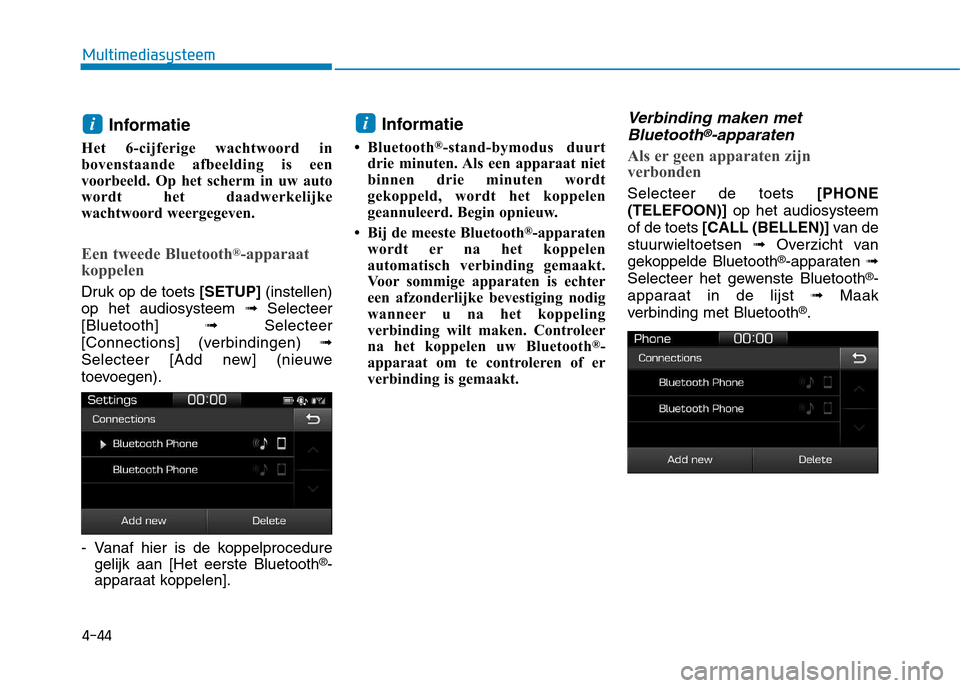
4-44
Multimediasysteem
Informatie
Het 6-cijferige wachtwoord in
bovenstaande afbeelding is een
voorbeeld. Op het scherm in uw auto
wordt het daadwerkelijke
wachtwoord weergegeven.
Een tweede Bluetooth ®
-apparaat
koppelen
Druk op de toets [SETUP](instellen)
op het audiosysteem ➟ Selecteer
[Bluetooth] ➟Selecteer
[Connections] (verbindingen) ➟
Selecteer [Add new] (nieuwe
toevoegen).
- Vanaf hier is de koppelprocedure gelijk aan [Het eerste Bluetooth ®
-
apparaat koppelen]. Informatie
Bluetooth ®
-stand-bymodus duurt
drie minuten. Als een apparaat niet
binnen drie minuten wordt
gekoppeld, wordt het koppelen
geannuleerd. Begin opnieuw.
Bij de meeste Bluetooth ®
-apparaten
wordt er na het koppelen
automatisch verbinding gemaakt.
Voor sommige apparaten is echter
een afzonderlijke bevestiging nodig
wanneer u na het koppeling
verbinding wilt maken. Controleer
na het koppelen uw Bluetooth ®
-
apparaat om te controleren of er
verbinding is gemaakt.
Verbinding maken met
Bluetooth®-apparaten
Als er geen apparaten zijn
verbonden
Selecteer de toets [PHONE
(TELEFOON)] op het audiosysteem
of de toets [CALL (BELLEN)] van de
stuurwieltoetsen ➟Overzicht van
gekoppelde Bluetooth ®
-apparaten ➟
Selecteer het gewenste Bluetooth ®
-
apparaat in de lijst ➟Maak
verbinding met Bluetooth ®
.
ii
Page 311 of 564
![Hyundai Ioniq Hybrid 2017 Handleiding (in Dutch) 4-45
Multimediasysteem
4
Als er apparaten zijn verbonden
Selecteer de toets [PHONE
(TELEFOON)] (instellen) op het
audiosysteem ➟Selecteer [Settings]
(instellingen) ➟Selecteer
[Connections] (ver Hyundai Ioniq Hybrid 2017 Handleiding (in Dutch) 4-45
Multimediasysteem
4
Als er apparaten zijn verbonden
Selecteer de toets [PHONE
(TELEFOON)] (instellen) op het
audiosysteem ➟Selecteer [Settings]
(instellingen) ➟Selecteer
[Connections] (ver](/img/35/14937/w960_14937-310.png)
4-45
Multimediasysteem
4
Als er apparaten zijn verbonden
Selecteer de toets [PHONE
(TELEFOON)] (instellen) op het
audiosysteem ➟Selecteer [Settings]
(instellingen) ➟Selecteer
[Connections] (verbindingen) ➟
Selecteer het Bluetooth ®
-apparaat
waarmee u verbinding wilt maken ➟
Selecteer [Connect] (verbinding
maken) ➟Maak verbinding met
Bluetooth ®
.
Informatie
Er kan slechts één Bluetooth ®
-
apparaat per keer zijn verbonden.
Wanneer er verbinding wordt gemaakt met een Bluetooth ®
-
apparaat, kunnen er geen andere
apparaten worden gekoppeld.
Aannemen/weigeren van
oproepen
Ontvangen van oproepen wanneer er
verbinding is met Bluetooth ®
.
(1) Naam beller: als het nummer van de beller tussen uw contacten
staat, wordt de bijbehorende
naam weergegeven.
(2) Telefoonnummer binnenkomende oproep: het telefoonnummer van
de binnenkomende oproep wordt
weergegeven.
(3) Accept (aannemen): gesprek aannemen.
(4) Reject (weigeren): oproep weigeren. Informatie
Wanneer het scherm voor binnenkomende oproepen wordt
weergegeven, kan het scherm voor
audiomodus of instellingen niet
worden weergegeven. Alleen het
bedienen van het gespreksvolume
wordt ondersteund.
De functie voor het weigeren van oproepen wordt door sommige
Bluetooth ®
-apparaten mogelijk niet
ondersteund.
De functie voor het weergeven van het telefoonnummer wordt door
sommige Bluetooth ®
-apparaten
mogelijk niet ondersteund.
i
i
Page 312 of 564
![Hyundai Ioniq Hybrid 2017 Handleiding (in Dutch) 4-46
Multimediasysteem
Bediening tijdenstelefoongesprekken
Binnenkomende oproep terwijl er
verbinding met Bluetooth ®
is ➟
Selecteer [Accept] (aannemen).
(1) Gespreksduur: de gespreksduur wordt Hyundai Ioniq Hybrid 2017 Handleiding (in Dutch) 4-46
Multimediasysteem
Bediening tijdenstelefoongesprekken
Binnenkomende oproep terwijl er
verbinding met Bluetooth ®
is ➟
Selecteer [Accept] (aannemen).
(1) Gespreksduur: de gespreksduur wordt](/img/35/14937/w960_14937-311.png)
4-46
Multimediasysteem
Bediening tijdenstelefoongesprekken
Binnenkomende oproep terwijl er
verbinding met Bluetooth ®
is ➟
Selecteer [Accept] (aannemen).
(1) Gespreksduur: de gespreksduur wordt weergegeven.
(2) Naam beller: als het nummer van de beller tussen uw contacten staat,
wordt de bijbehorende naam
weergegeven.
(3) Telefoonnummer binnenkomende oproep: het telefoonnummer van de
binnenkomende oproep wordt
weergegeven.
(4) Keypad (toetsenbord): het numerieke toetsenbord voor
automatische reactie wordt
weergegeven. (5) Private (privé): de oproep wordt
doorgeschakeld naar een
mobiele telefoon.
(6) Microfoon Volume: afstellen van het uitgangsvolume.
(7) End (einde): gesprek beëindigen.
Informatie
De functie voor privégesprekken wordt door sommige Bluetooth ®
-
apparaten mogelijk niet
ondersteund.
Het uitgangsvolume verschilt mogelijk, afhankelijk van het type
Bluetooth ®
-apparaat. Als het
uitgangsvolume te hoog of te laag is,
pas dan het microfoon volume aan.
Favorieten
Selecteer de toets [PHONE
(TELEFOON)] op het audiosysteem
➟ Selecteer [Favoriten] ➟Het
overzicht met favorieten wordt
weergegeven.
(1) Overzicht favorieten: er wordt een overzicht van gekoppelde
favorieten weergegeven.
Wanneer u een favoriet
selecteert, kunt u deze bellen.
(2) Add to favourites (aan favorieten toevoegen): voeg een
gedownload telefoonnummer toe
aan uw favorieten.
(3) Delete (wissen): een opgeslagen favoriet wissen.
i
Page 313 of 564
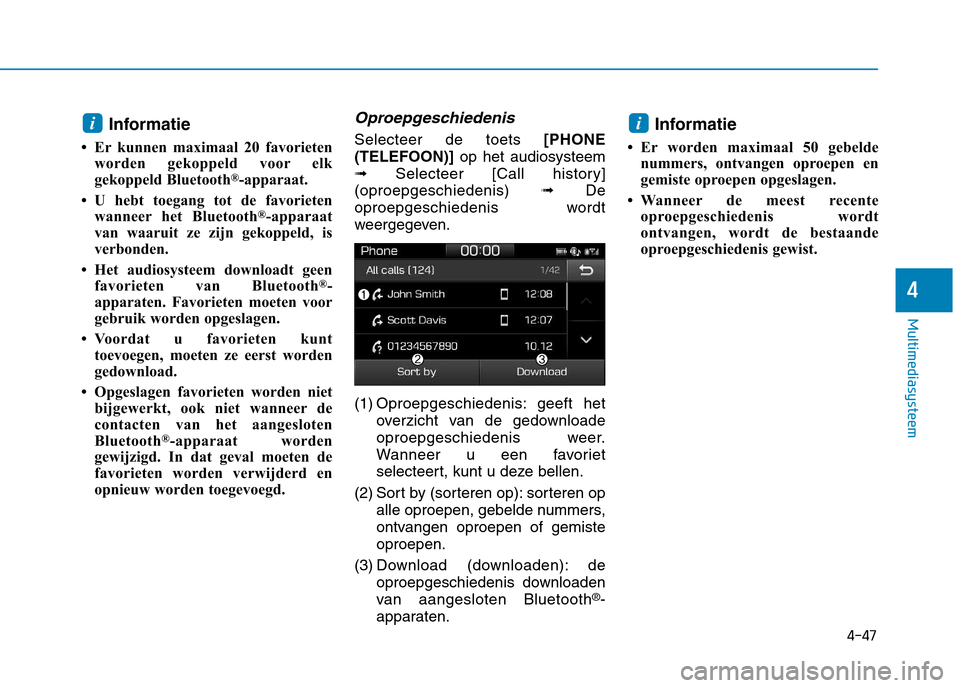
4-47
Multimediasysteem
4
Informatie
Er kunnen maximaal 20 favorieten worden gekoppeld voor elk
gekoppeld Bluetooth ®
-apparaat.
U hebt toegang tot de favorieten wanneer het Bluetooth ®
-apparaat
van waaruit ze zijn gekoppeld, is
verbonden.
Het audiosysteem downloadt geen favorieten van Bluetooth ®
-
apparaten. Favorieten moeten voor
gebruik worden opgeslagen.
Voordat u favorieten kunt toevoegen, moeten ze eerst worden
gedownload.
Opgeslagen favorieten worden niet bijgewerkt, ook niet wanneer de
contacten van het aangesloten
Bluetooth ®
-apparaat worden
gewijzigd. In dat geval moeten de
favorieten worden verwijderd en
opnieuw worden toegevoegd.Oproepgeschiedenis
Selecteer de toets [PHONE
(TELEFOON)] op het audiosysteem
➟ Selecteer [Call history]
(oproepgeschiedenis) ➟De
oproepgeschiedenis wordt
weergegeven.
(1) Oproepgeschiedenis: geeft het overzicht van de gedownloade
oproepgeschiedenis weer.
Wanneer u een favoriet
selecteert, kunt u deze bellen.
(2) Sort by (sorteren op): sorteren op alle oproepen, gebelde nummers,
ontvangen oproepen of gemisteoproepen.
(3) Download (downloaden): de oproepgeschiedenis downloaden
van aangesloten Bluetooth ®
-
apparaten. Informatie
Er worden maximaal 50 gebelde nummers, ontvangen oproepen en
gemiste oproepen opgeslagen.
Wanneer de meest recente oproepgeschiedenis wordt
ontvangen, wordt de bestaande
oproepgeschiedenis gewist.
ii
Page 314 of 564
![Hyundai Ioniq Hybrid 2017 Handleiding (in Dutch) 4-48
Multimediasysteem
Contacts (contacten)
Selecteer de toets [PHONE
(TELEFOON)] op het audiosysteem
➟ Selecteer [Contacts] (contacten)
➟ Selecteer een letter (ABC) ➟De
contacten worden weerge Hyundai Ioniq Hybrid 2017 Handleiding (in Dutch) 4-48
Multimediasysteem
Contacts (contacten)
Selecteer de toets [PHONE
(TELEFOON)] op het audiosysteem
➟ Selecteer [Contacts] (contacten)
➟ Selecteer een letter (ABC) ➟De
contacten worden weerge](/img/35/14937/w960_14937-313.png)
4-48
Multimediasysteem
Contacts (contacten)
Selecteer de toets [PHONE
(TELEFOON)] op het audiosysteem
➟ Selecteer [Contacts] (contacten)
➟ Selecteer een letter (ABC) ➟De
contacten worden weergegeven.
(1) Contacten: de gedownloade contacten weergeven.
Wanneer u een favoriet
selecteert, kunt u deze bellen.
(2) Download (downloaden): contacten downloaden vanaangesloten Bluetooth ®
-
apparaten. Informatie
Er kunnen maximaal 2.000 contacten worden opgeslagen.
In sommige gevallen is er voor het downloaden van contacten een extra
bevestiging nodig op uw Bluetooth ®
-
apparaat. Als het downloaden van
contacten niet lukt, controleer dan
de instellingen van uw Bluetooth ®
-
apparaat of het audioscherm.
Contacten zonder telefoonnummers worden niet weergegeven.
Bellen
Selecteer de toets [PHONE
(TELEFOON)] op het audiosysteem
➟ Selecteer [Dial] (bellen).
(1) Invoervenster telefoonnummer: het met het toetsenbord
ingevoerde telefoonnummer
wordt hier weergegeven.
(2) Wissen - Indrukken om afzonderlijkegetallen te wissen.
- Ingedrukt houden om het gehele telefoonnummer te wissen.
(3) Toetsenbord: voer het telefoonnummer in.
i
Page 315 of 564
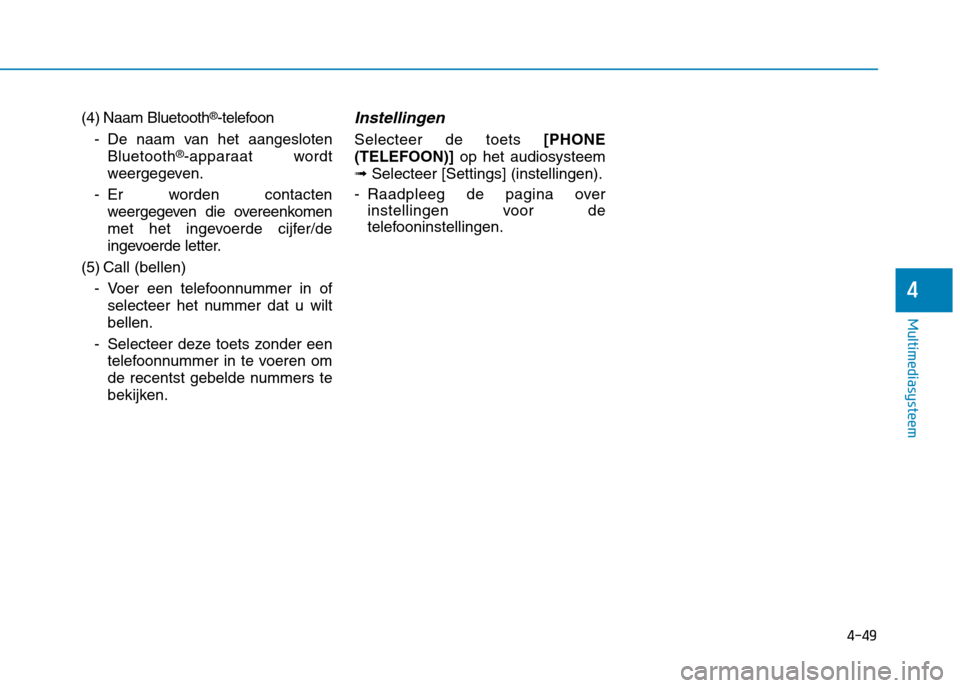
4-49
Multimediasysteem
4
(4) Naam Bluetooth®
-telefoon
- De naam van het aangesloten Bluetooth ®
-apparaat wordt
weergegeven.
- Er worden contacten weergegeven die overeenkomen
met het ingevoerde cijfer/de
ingevoerde letter.
(5) Call (bellen)
- Voer een telefoonnummer in of selecteer het nummer dat u wiltbellen.
- Selecteer deze toets zonder een telefoonnummer in te voeren om
de recentst gebelde nummers te
bekijken.Instellingen
Selecteer de toets [PHONE
(TELEFOON)] op het audiosysteem
➟ Selecteer [Settings] (instellingen).
- Raadpleeg de pagina over instellingen voor de
telefooninstellingen.